1、MySQL下载
下载地址:MySQL :: Download MySQL Community Server
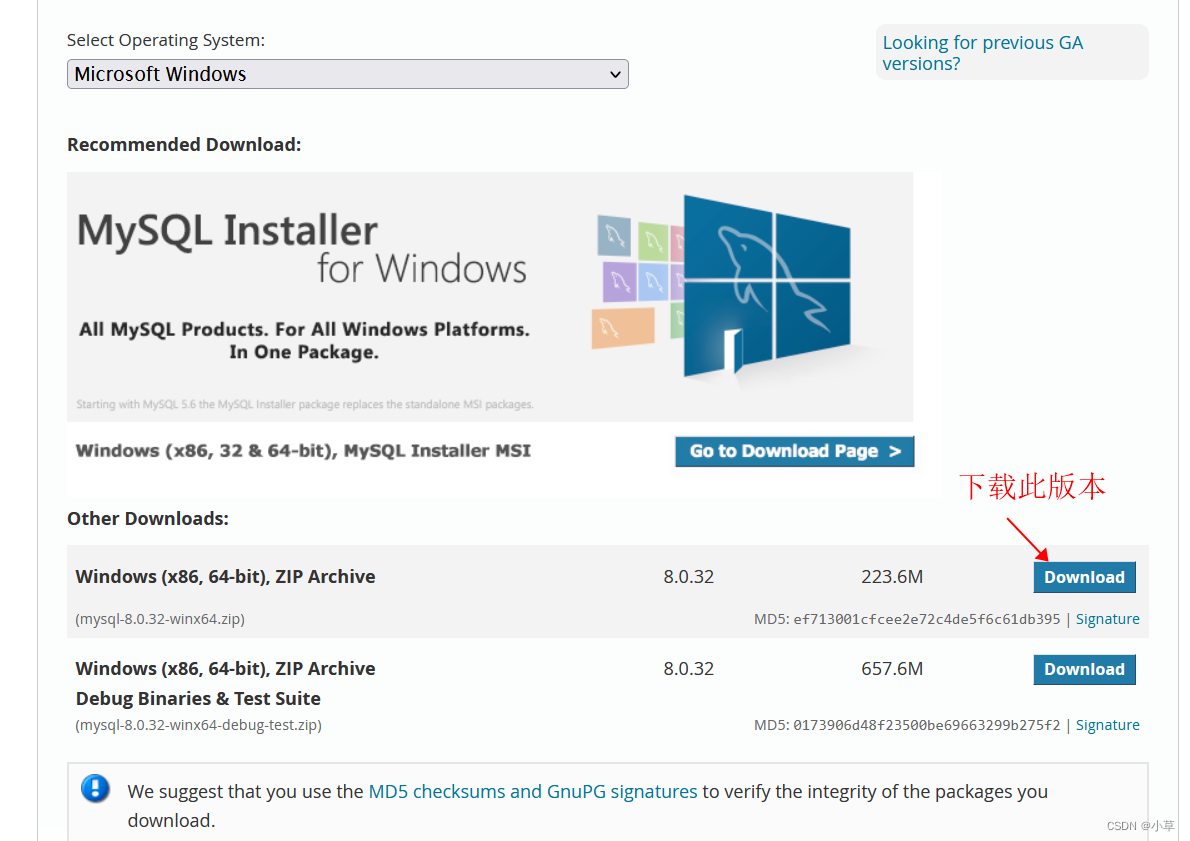
点击此处直接进行下载
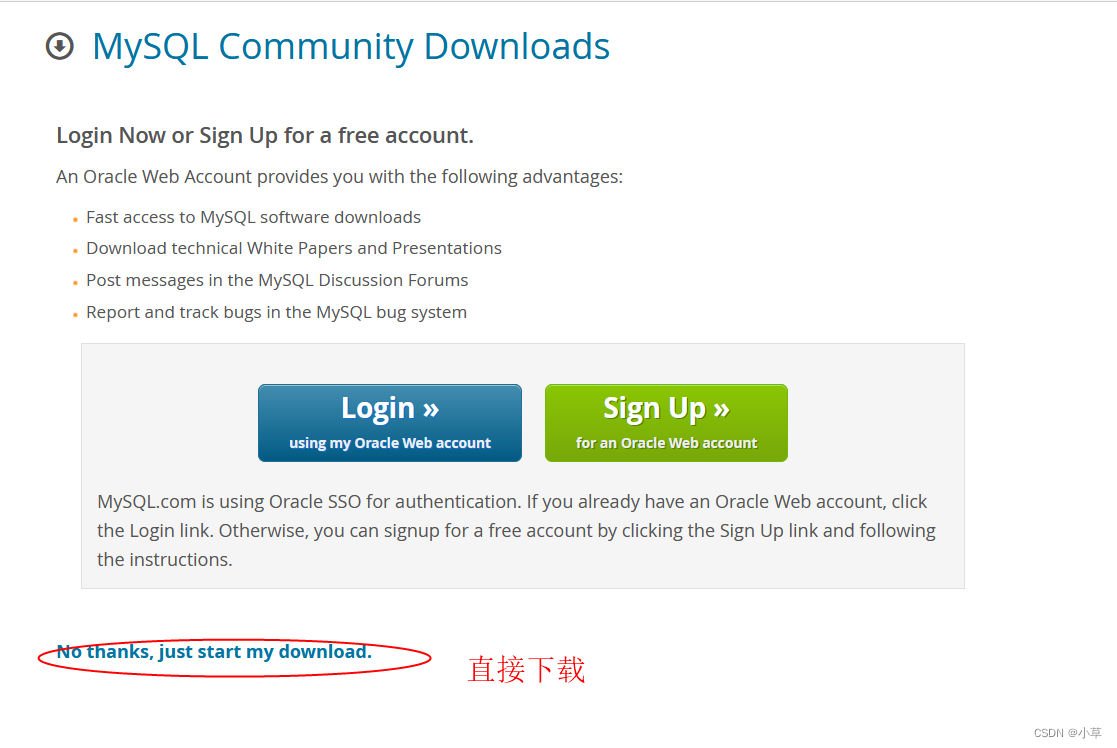
2、MySQL文件配置
下载完成后直接解压文件,将解压好的文件放到你想要放置的文件夹。
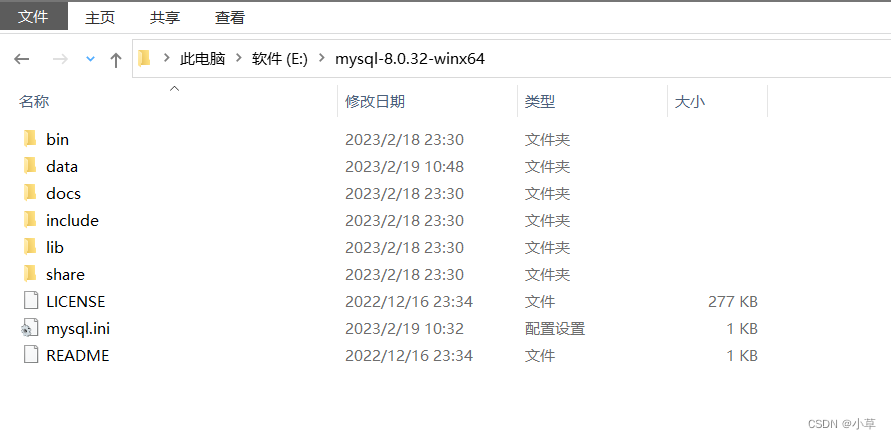
新建一个dat文件夹和一个mysql.ini配置文件。注:mysql.ini可以新建mysql.txt修改文件后缀名即可。
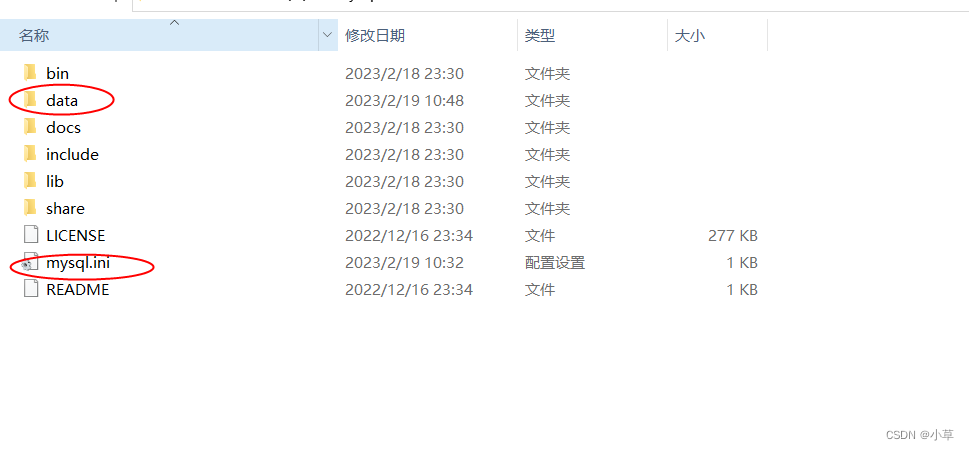
mysql.ini配置文件如下:
[mysqld]
# 设置3306端口
port=3306
# 设置mysql的安装目录 ———-是你的文件路径————-
basedir=D:\mysql-8.0.26-winx64\mysql-8.0.26-winx64
# 设置mysql数据库的数据的存放目录 ———是你的文件路径data文件夹自行创建
#datadir=E:\mysql-8.0.32-winx64\data
# 允许最大连接数
max_connections=200
# 允许连接失败的次数。
max_connect_errors=10
# 服务端使用的字符集默认为utf8mb4
character-set-server=utf8mb4
# 创建新表时将使用的默认存储引擎
default-storage-engine=INNODB
# 默认使用“mysql_native_password”插件认证
#mysql_native_password
default_authentication_plugin=mysql_native_password
[mysql]
# 设置mysql客户端默认字符集
default-character-set=utf8mb4
[client]
# 设置mysql客户端连接服务端时默认使用的端口
port=3306
default-character-set=utf8mb4
保存文件,即可完成配置。
环境变量配置:
右击此电脑——点击属性——选择高级系统设置——环境变量——新建
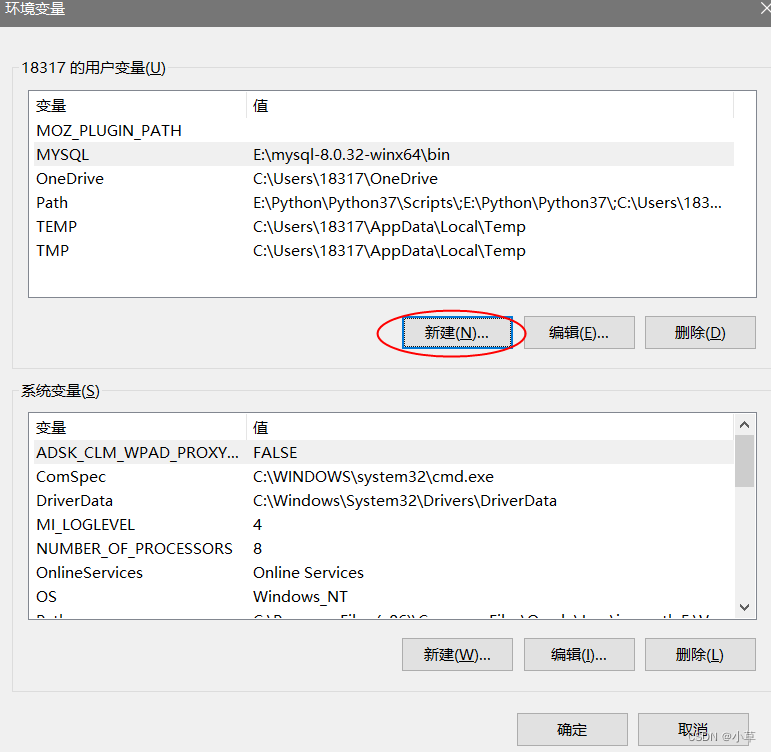
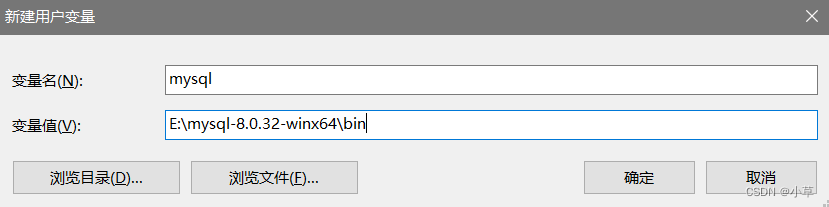
3、MySQL安装
使用cmd命令操作,进入文件安装所在盘符,进行bin文件。

在MySQL目录下的bin目录下执行命令:
mysqld –initialize –console

初始密码:w<FwzS3;HQ.t
安装MySQL服务并启动。


由于已安装服务,故无法再次安装。
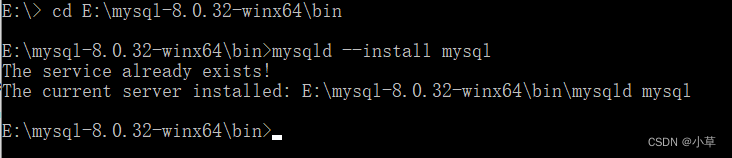 安装成功后显示
安装成功后显示
![]()
MySQL服务的启动与停止。注:启动与停止需在管理员状态下进行操作,否则无权限。
启动:net start mysql
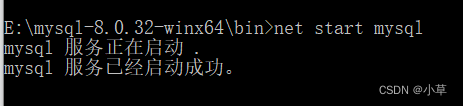
停止:net stop mysql

连接服务器:mysql -uroot -p
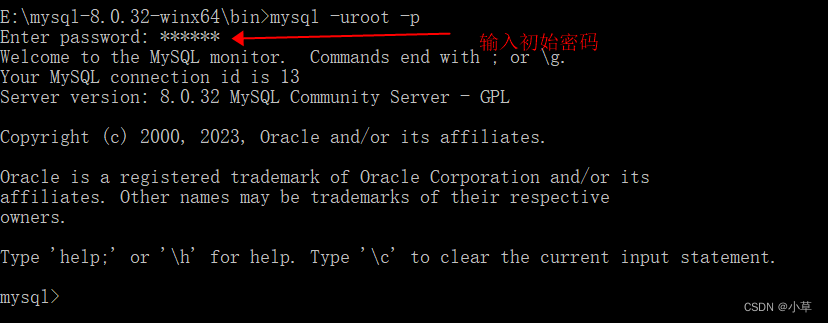
修改密码:
ALTER USER ‘root’@’localhost’ IDENTIFIED BY ‘123456’
完成配置。
输入quit或者exit都可以退出;登录使用mysql -uroot -p。



















